Win10怎么添加排除搜索的文件夹?Win10搜索排除文件夹的设置技巧
在win10系统上搜索内容时,发现文件夹很多。我想排除一些文件夹。我应该怎么办?在利用Win10搜索时,我们可添加排除的文件夹,这样在搜索时会跳过这些文件夹,该怎么添加呢?下面我们就来看看详细的教程。
在win10系统上搜索内容时,发现文件夹很多。我想排除一些文件夹。我应该怎么办?在利用Win10搜索时,我们可添加排除的文件夹,这样在搜索时会跳过这些文件夹,该怎么添加呢?下面我们就来看看详细的教程。
操作步骤:
首先,点击左下角win图标。如图:
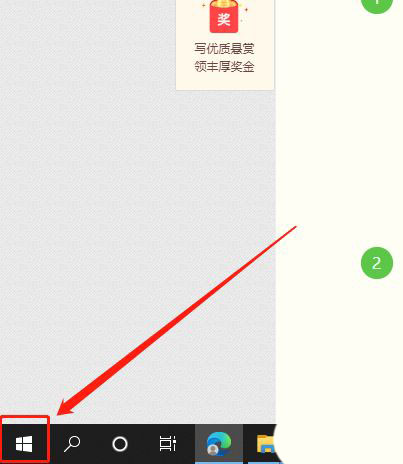
然后,点击“设置”按钮。如图:
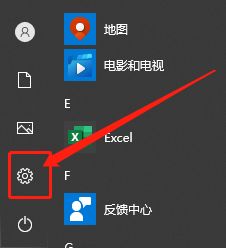
点击“搜索”选项。如图:
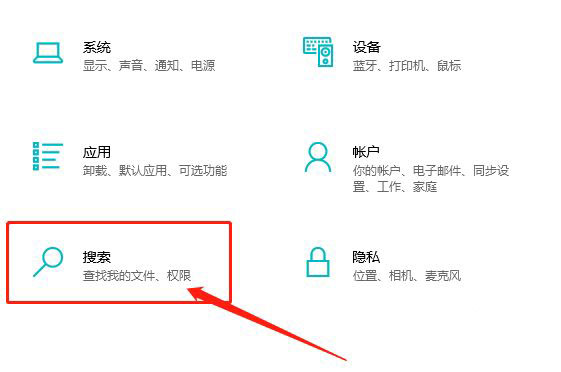
然后,选择“搜索Windows”。如图:
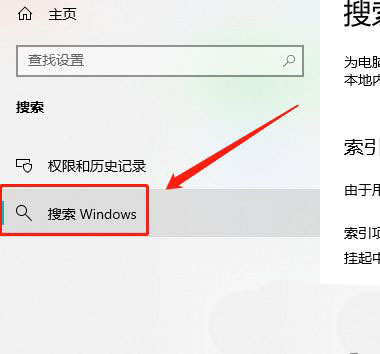
最后,点击“添加要排除的文件夹”,添加即可。如图:
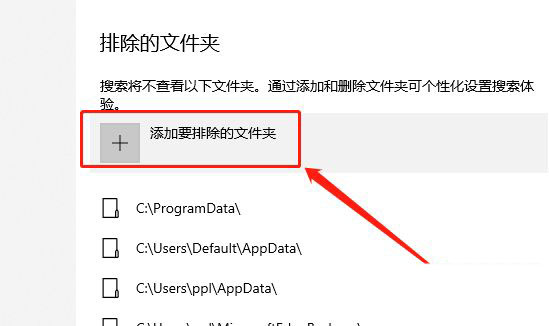
以上就是Win10添加排除搜索的文件夹的技巧,希望大家喜欢。
Win10教程最新文章
游戏排行
热点推荐
换一换- Win10选21H2还是22H2好?Win10 22h2和21h2的区别
- Win10消费者版本是什么意思?Win10消费者版本介绍
- Win10卸载不了更新补丁怎么办?没有成功卸载全部更新解决方法
- Win10安装搜狗输入法的方法
- Win10 LTSC 2021更新时显示:由于更新服务正在关闭无法完成安装怎么办?
- Win10专业版跟家庭版哪个流畅?两者有什么区别
- 如何让Win10启动后进入选择用户界面
- 电脑开机提示:please power down and connect the pcie power cable(s)
- Win10系统提示你的组织设置了一些管理更新的策略怎么解决?
- Win10打开文件提示“在商店中查找应用”怎么办?





















